Hướng dẫn cách tải Zoom về máy tính mới nhất
Trong bối cảnh đại dịch covid thì việc học tập, hội họp trực tuyến không còn là điều quá xa lạ nữa. Ứng dụng Zoom từ đây càng được nhiều người sử dụng để tổ chức các cuộc họp, hội thảo trực tuyến nhiều hơn. Với sự hỗ trợ đa nền tảng, Zoom cho phép người dùng có thể họp trên Laptop, PC, hoặc qua điện thoại thông minh, điều này khá phù hợp với nhu cầu của nhiều người.
Tuy nhiên việc tải Zoom về máy tính và cài đặt đôi khi khiến nhiều người không am hiểu công nghệ cảm thấy khó khăn. Bài viết này mình sẽ chia sẻ cách tải Zoom về máy tính và hướng dẫn cài đặt Zoom chi tiết nhất.
I. Cách cài đặt và đăng ký tài khoản Zoom cho máy tính
1. Cài đặt Zoom
Bước 1: Truy cập trang web sau: https://zoom.us/download
Bước 2: Nhập vào nút Download để tải Zoom về máy tính.
Lưu ý với các thiết bị khác thì cũng vào đường link trên để download nhé. Ví dụ để download ứng dụng về iPhone thì bạn kéo xuống phần Zoom Mobile Apps để tải nhé.
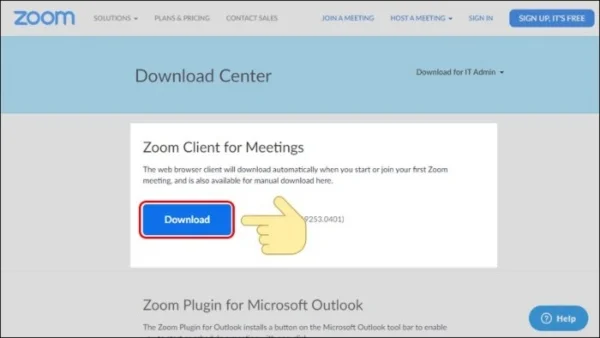
Bước 3: Cài đặt Zoom như những phần mềm khác.
2. Đăng ký tài khoản Zoom
Bước 1: Sau khi bạn đã cài đặt xong thì bạn hãy mở ứng dụng lên và chọn Sign In.
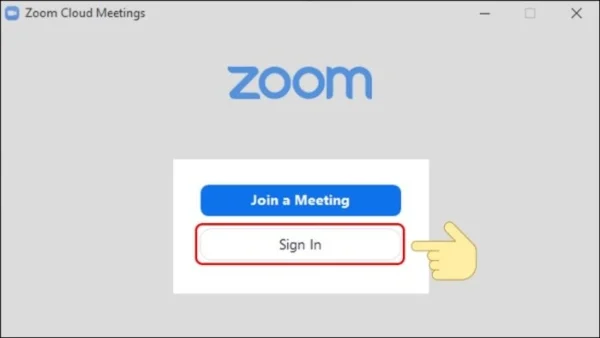
Bước 2: Tiếp theo bạn chọn Sign Up Free để đăng ký tài khoản.
Nếu như bạn muốn đăng ký nhanh gọn lẹ thì bạn có thể chọn cách đăng ký qua SSO, Google hoặc Facebook có sẵn ngay bên cạnh, bạn nhấp chuột vào là được.
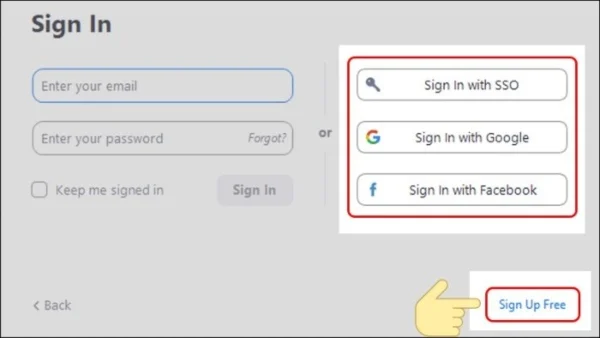
Bước 3: Bạn nhập ngày tháng năm sinh rồi chọn Continue.
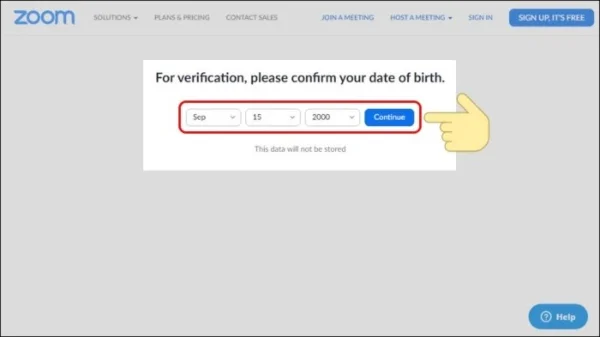
Bước 4: Bạn nhập tài khoản Email của bạn vào sau đó nhấn Sign Up để đăng ký.
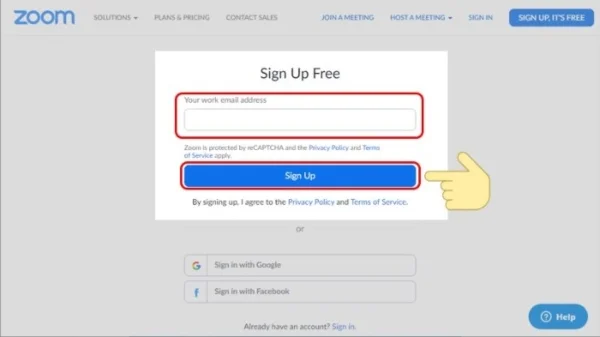
Bước 5: Bạn vào hộp thư Email bạn đã nhập, kiểm tra hộp thư đến sẽ thấy Zoom gửi cho bạn đường link để kích hoạt tài khoản. Bạn chọn Activate Account để kích hoạt tài khoản Zoom nhé.
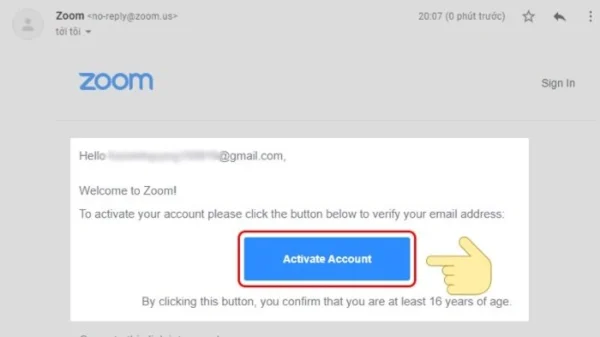
Bước 6: Tiếp tục bạn hãy điền đầy đủ các thông tin cá nhân và mật khẩu. Sau đó chọn Continue để tiếp tục.
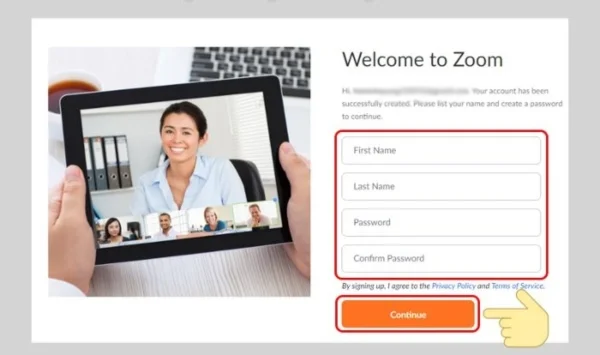
Bước 7: Bạn có thể nhập Email của người mà bạn muốn mời vào cuộc trò chuyện rồi nhấn Invite.
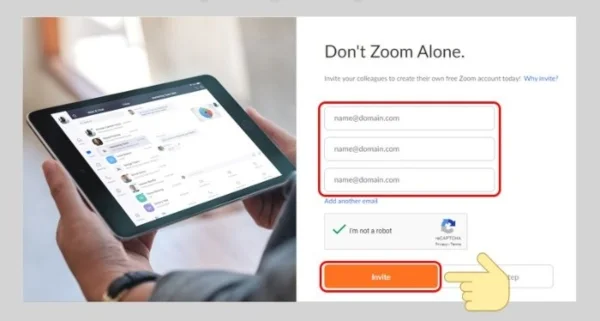
Bước 8: Cuối cùng bạn hãy nhấp Start Meeting Now để bắt đầu cuộc trò chuyện trên Zoom.
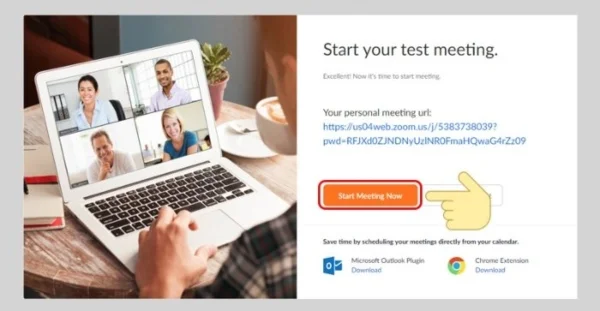
Như vậy là mình đã hướng dẫn xong cách tải Zoom về máy tính và cài đặt. Hy vọng bài viết này sẽ giúp ích cho bạn.
Bài viết nên đọc
- Hướng dẫn cách gõ a còng @
- Hướng dẫn xóa logo TikTok bằng công cụ SnapTik
- Chia sẻ code countdown to 2022 cho bạn nào cần
- Hướng dẫn cách vô hiệu hóa Messenger trên điện thoại
- Hướng dẫn cách tạo tài khoản ID Apple trên web đơn giản dể làm
Trên đây là những kiến thức từ kinh nghiệm bản thân mình nên các bạn có thể tham khảo. Nếu các bạn có góp ý cho mình thì hãy gửi vào đây, mình sẵn sàng nhận ý kiến đóng góp từ các bạn.

Để lại bình luận
Địa chỉ email của bạn sẽ không được công khai
Bài viết phổ biến
Ngoc Phuong - 82 bài viết - Đánh giá:
Có 2 cách học hiệu quả nhất, 1 là nói cho người khác biết thứ bạn mới học được, 2 là nói cho người khác biết thứ bạn sắp quên. Tôi mới học được rất nhiều thứ. Tôi cũng sắp quên rất nhiều thứ.